Comment exécuter un contrôle de sécurité sur votre compte Google
Publié: 2022-01-29Comme beaucoup de gens, votre vie en ligne est probablement fortement liée à Google, de la recherche et de Gmail à Google Calendar et YouTube. Votre PC, votre téléphone et votre tablette peuvent se connecter à votre compte Google. Vous pouvez même posséder un Pixel ou un autre téléphone Android nécessitant un accès aux sites et services Google.
En tant qu'utilisateur de Google, comment pouvez-vous contrôler toutes les informations de votre compte afin que personne d'autre ne puisse y accéder ? Google lui-même essaie de vous aider avec Security Checkup, un site qui affiche vos paramètres de sécurité et vos appareils connectés afin que vous puissiez les examiner et apporter les modifications nécessaires.
Voyons comment cela fonctionne sur PC et mobile.
Comment exécuter une vérification de sécurité Google
Il existe plusieurs façons d'afficher le site de contrôle de sécurité de Google. À l'aide de n'importe quel navigateur, accédez à un site Web Google, tel que la page de recherche de Google, Gmail, Google Agenda, Google Docs ou Google Play. Connectez-vous avec votre compte Google si vous y êtes invité. Cliquez sur votre photo de profil ou sur l'icône en haut à droite et sélectionnez le bouton du compte Google. Vous pouvez également emprunter un itinéraire plus direct en ouvrant simplement le site de votre compte Google .
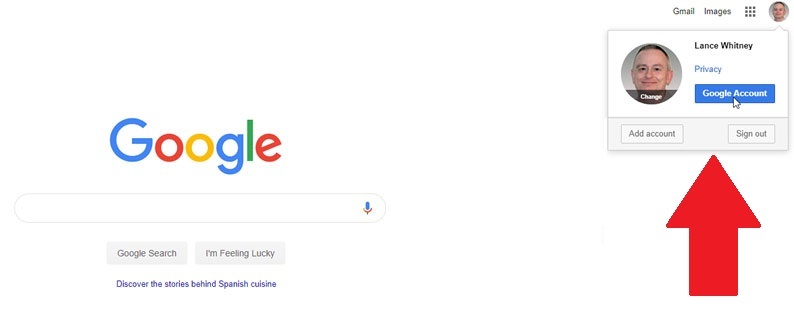
Vous êtes maintenant sur la page d'accueil de votre compte Google. Si Google a détecté des problèmes de sécurité potentiels, la section Sécurité indique : "Problèmes de sécurité détectés". Dans ce cas, cliquez sur le lien vers un compte sécurisé. Si aucun problème n'a été découvert, la section indique à la place : "Nous protégeons votre compte". Dans ce cas, cliquez sur le lien Commencer si vous souhaitez quand même revoir les paramètres.
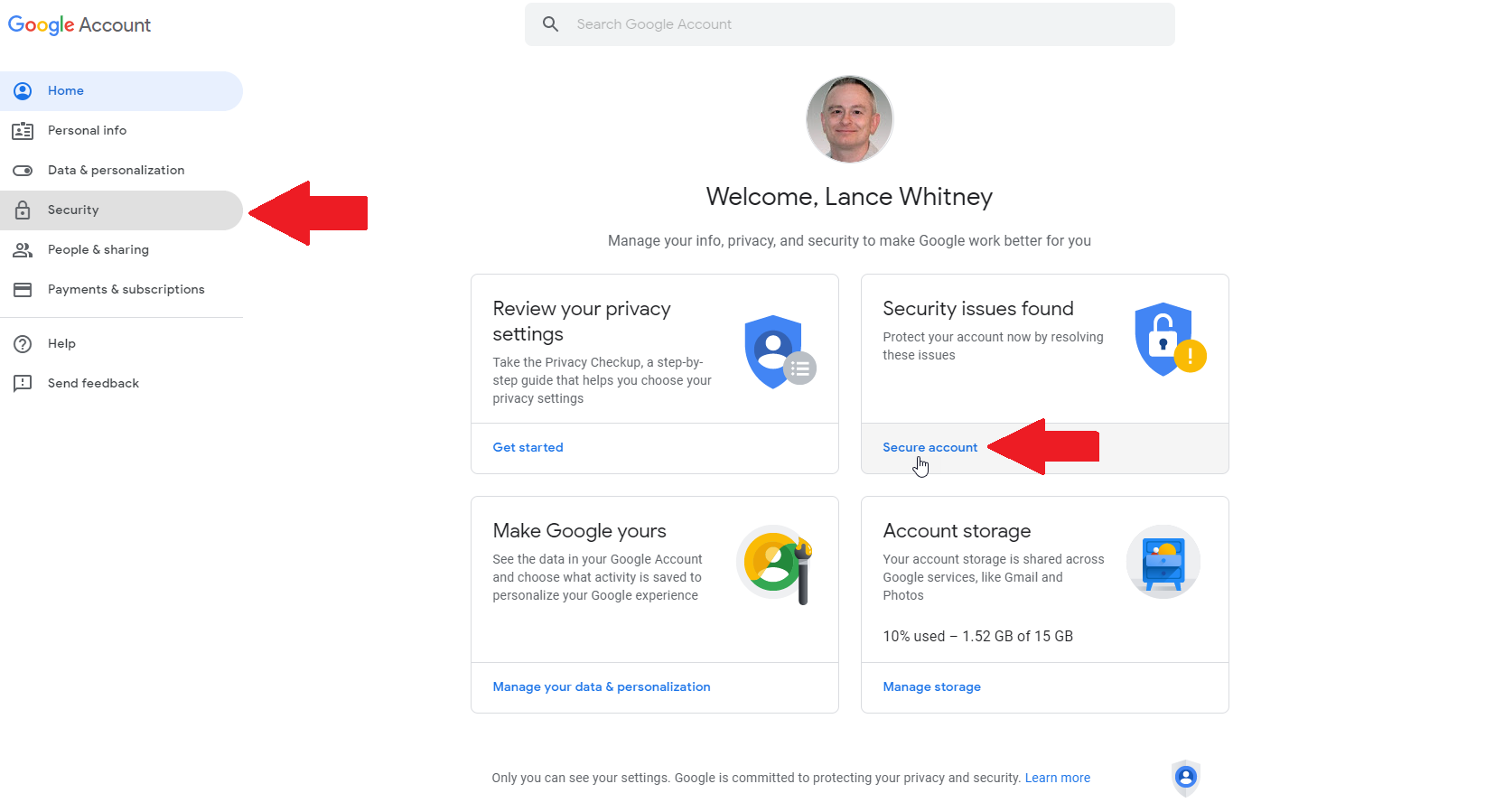
Google décompose les problèmes de sécurité possibles et les éléments en catégories spécifiques : vos appareils, les événements de sécurité récents, l'accès tiers et la connexion et la récupération. Un point d'exclamation jaune à côté d'une catégorie indique un ou plusieurs problèmes possibles ; une coche verte est un signe de bon état de santé. Cependant, vous devriez toujours revoir toutes les catégories. Regardons chacun.
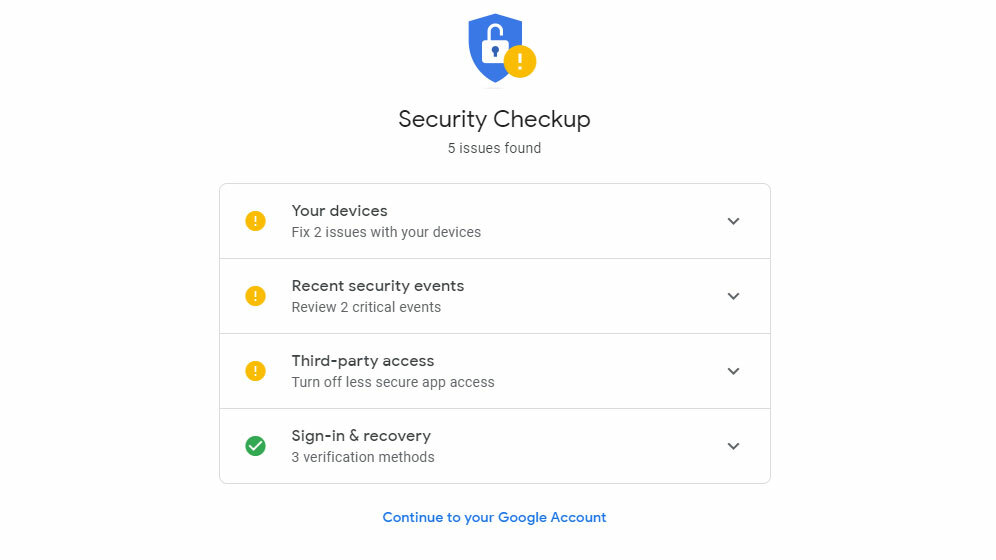
Vérifier les appareils connectés
Sélectionnez la catégorie intitulée Vos appareils. Cette catégorie affiche tous les appareils actuellement connectés ainsi que les appareils que vous n'avez pas utilisés depuis longtemps, comme un ancien téléphone ou une tablette Android que vous ne possédez peut-être plus. Pour supprimer un appareil que vous n'utilisez plus, cliquez sur le bouton Supprimer à côté de celui-ci.
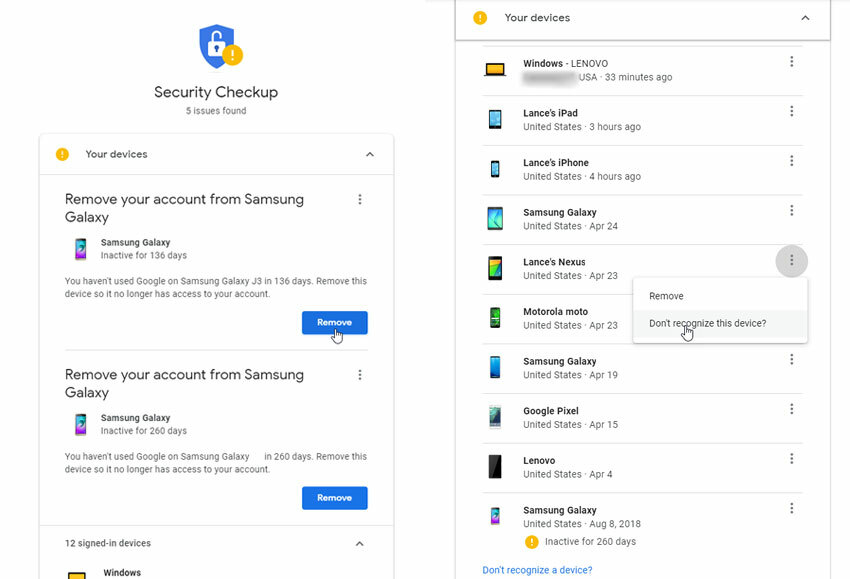
Pour vérifier un appareil connecté à votre compte Google, cliquez sur le bouton points de suspension ( ) à côté de cela. Si vous n'êtes pas familier avec cet appareil, cliquez sur l'entrée « Vous ne reconnaissez pas cet appareil ? » Google vous invite alors à modifier votre mot de passe. Vous pouvez également simplement supprimer l'appareil de ce menu.
Si vous modifiez votre mot de passe, vous devrez vous reconnecter à tous vos appareils. Aussi gênant que cela puisse paraître, c'est une option que vous voudrez prendre si vous pensez qu'un appareil ou un mot de passe est peut-être tombé entre de mauvaises mains.
Inspecter les événements de sécurité
De retour sur la page Vérification de la sécurité, sélectionnez la catégorie Événements de sécurité récents. Cette catégorie affiche les événements enregistrés, le cas échéant, tels que les connexions avec votre compte Google sur des appareils spécifiques et les mots de passe modifiés. Google signalera les événements qui se déroulent sur différents appareils et vous demandera de confirmer si oui ou non cette action a été entreprise par vous.
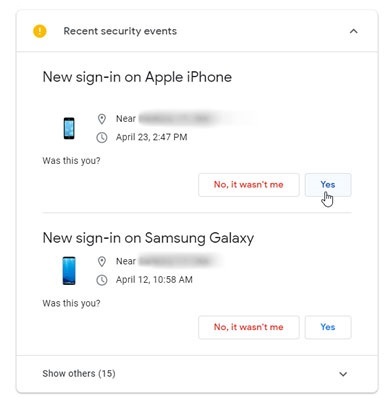
Répondez à la question de savoir si oui ou non vous avez pris ces mesures. Si oui, Google considérera l'action comme approuvée. Si vous ne reconnaissez pas un appareil ou un événement récent, informez-en Google. Vous serez alors invité à modifier votre mot de passe.
Affichez tous les événements de sécurité récents concernant votre compte et vos appareils Google en cliquant sur Afficher les autres en bas de la section Événements de sécurité récents. Si un ou plusieurs événements ne vous semblent pas familiers, cliquez sur le lien en bas pour "Vous ne reconnaissez pas un événement ?" Dans ce cas, Google vous demandera à nouveau de modifier votre mot de passe.

Maintenir les services tiers
De retour sur la page Vérification de la sécurité, sélectionnez la catégorie Accès tiers. Cette catégorie est signalée si vous avez autorisé des services tiers à accéder à votre compte Google. 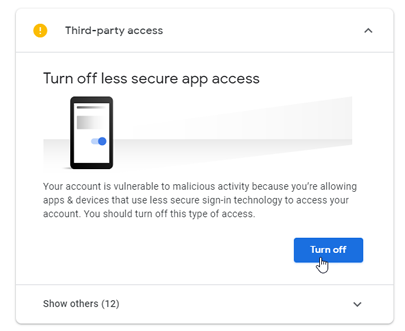 Par exemple, si vous configurez l'accès à Gmail via votre logiciel de messagerie, cela sera signalé comme un accès tiers.
Par exemple, si vous configurez l'accès à Gmail via votre logiciel de messagerie, cela sera signalé comme un accès tiers.
Si vous savez avec certitude que vous n'utilisez aucun service Google via une application ou un compte tiers, cliquez sur le bouton Désactiver pour désactiver ce type d'accès.
Sinon, sélectionnez l'entrée Afficher les autres pour passer en revue chaque type d'accès spécifique. Cliquez sur le bouton Supprimer l'accès pour désactiver l'accès aux éléments que vous n'utilisez plus avec un site ou un service Google.
Vérifier la connexion et la récupération
De retour sur la page Vérification de la sécurité, choisissez Connexion et récupération. Si vous avez activé l'authentification à deux facteurs, vous verrez probablement "Vérification en 2 étapes" à la place.
Recommandé par nos rédacteurs



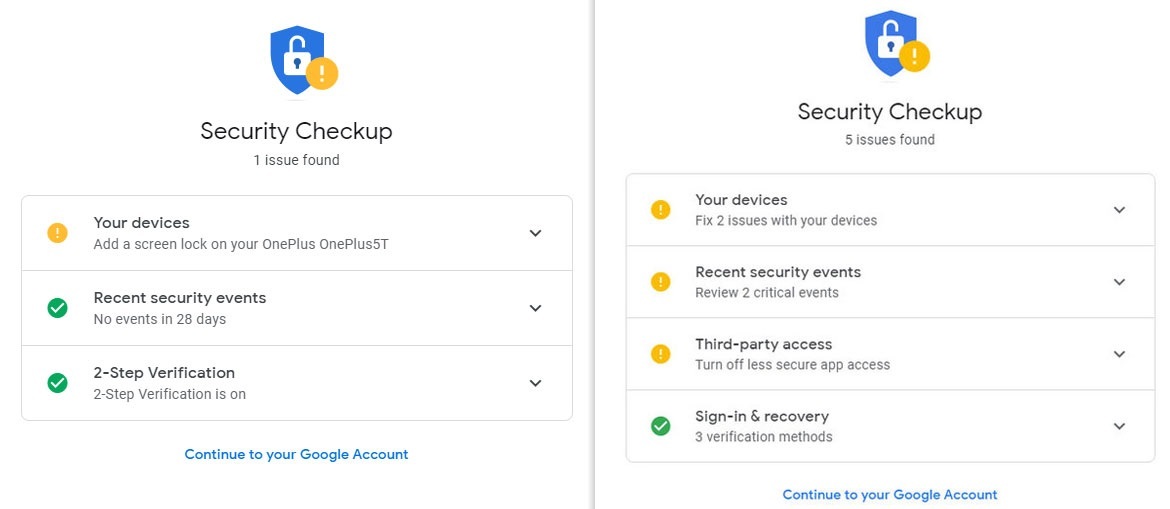
La connexion et la récupération affichent toutes les méthodes de récupération que vous avez configurées au cas où vous seriez bloqué sur votre compte. Il peut également vous montrer tous les appareils mobiles de confiance que vous pouvez utiliser pour vérifier votre identité.
Pour définir ou modifier votre numéro de téléphone de récupération, cliquez sur l'icône en forme de crayon à côté de cette entrée. Vous devez ensuite saisir votre mot de passe Google pour modifier le numéro. Faites de même avec votre email de récupération si nécessaire.
Si vous voyez des appareils mobiles de confiance que vous souhaitez supprimer, cliquez sur l'icône Info pour cette entrée. Dans la fenêtre, cliquez sur le lien "Appareils récemment utilisés".
Sur la page des appareils récemment utilisés, passez en revue chaque appareil pour vous assurer que vous le reconnaissez. Si un appareil ne vous semble pas familier, cliquez dessus pour afficher plus de détails, tels que la version de Chrome et le dernier emplacement utilisé. Si vous ne parvenez pas à localiser l'appareil ou si vous êtes préoccupé par une activité suspecte, cliquez sur le lien Perdu cet appareil ? Vous pouvez également supprimer le téléphone immédiatement en cliquant sur Supprimer.
Google vous demande votre mot de passe, puis vous amène à une page avec des événements et d'autres détails liés à cet appareil. Faites défiler la page. Si tout semble correct, cliquez sur le bouton Looks Good. Sinon, cliquez sur le lien Quelque chose ne va pas. Vous pouvez ensuite modifier votre mot de passe Google ou explorer d'autres options telles que tenter d'appeler le téléphone, vous déconnecter ou contacter votre opérateur.
Lorsque vous avez terminé, revenez à la page de votre compte Google. Vous trouverez plus de paramètres en cliquant sur l'entrée pour la sécurité sur le côté gauche de l'écran. Mais ceux que nous avons couverts ici sont les paramètres de base et devraient vous aider à mieux protéger votre compte et vos appareils Google.
